Het laatste nieuws gemist? In deze rubriek vind je het laatste nieuws over besturingssystemen, computers en nieuwe of reeds in omloop zijnde software. Ook het laatste nieuws over smartphones en tablets komt aan de orde. Ook vind je hier artikelen die nuttig kunnen zijn voor het dagelijks gebruik van computers en andere elektronica.


Microsoft waarschuwt Windows 11-PC's permanent met systeemeis-brandmerk 
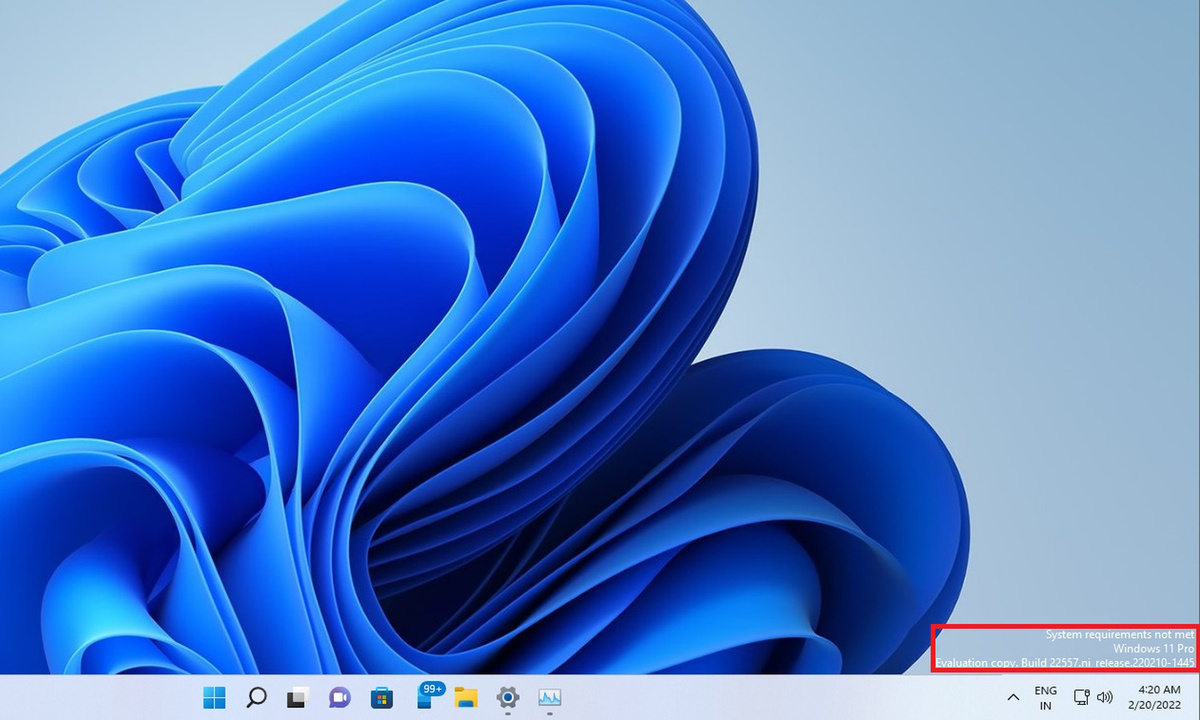 Microsoft test een nieuwe vergaande maatregel voor Windows 11-pc's die eigenlijk niet voldoen aan de systeemeisen van het besturingssysteem, zo ontdekt Windows Latest. Het bedrijf introduceert een brandmerk in de rechter onderhoek van het bureaublad. Ook het tabblad Systeem in de Instellingen zou een waarschuwing bevatten.
Microsoft test een nieuwe vergaande maatregel voor Windows 11-pc's die eigenlijk niet voldoen aan de systeemeisen van het besturingssysteem, zo ontdekt Windows Latest. Het bedrijf introduceert een brandmerk in de rechter onderhoek van het bureaublad. Ook het tabblad Systeem in de Instellingen zou een waarschuwing bevatten.
"Permanent" brandmerk in Windows 11 is eenvoudig te verwijderen 
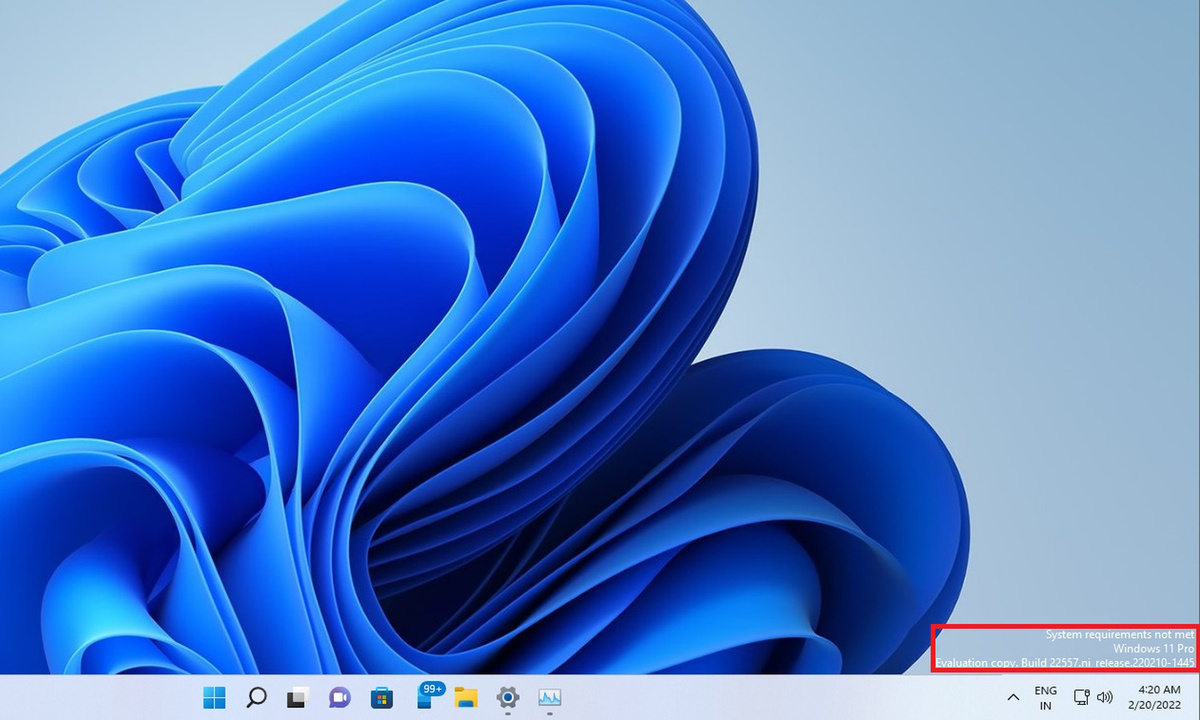 Slechts een dag na het bericht dat Microsoft een permanent brandmerk toegevoegd heeft aan het bureaublad in Windows 11 is al een manier gevonden om de tekst te verwijderen. Het Duitse Deskmodder wist met een enkele wijziging in een registry het bureaublad weer schoon te maken. De instelling is toegevoegd vanaf build 22557 en is met enkele kliks te bereiken.
Slechts een dag na het bericht dat Microsoft een permanent brandmerk toegevoegd heeft aan het bureaublad in Windows 11 is al een manier gevonden om de tekst te verwijderen. Het Duitse Deskmodder wist met een enkele wijziging in een registry het bureaublad weer schoon te maken. De instelling is toegevoegd vanaf build 22557 en is met enkele kliks te bereiken.
Blaas je oude laptop nieuw leven in met Chrome OS Flex: zo werkt het 
 Google heeft een nieuwe toepassing bedacht voor zijn besturingssysteem Chrome OS: je oude laptop of pc nieuw leven inblazen. Chrome OS is een lichtgewicht besturingssysteem waarmee je voornamelijk via de cloud werkt. Dat vraagt weinig van je computer, waardoor je laptop of computer met Windows, macOS of Linux van een trage rotmachine verandert in een vlotte werkbak.
Google heeft een nieuwe toepassing bedacht voor zijn besturingssysteem Chrome OS: je oude laptop of pc nieuw leven inblazen. Chrome OS is een lichtgewicht besturingssysteem waarmee je voornamelijk via de cloud werkt. Dat vraagt weinig van je computer, waardoor je laptop of computer met Windows, macOS of Linux van een trage rotmachine verandert in een vlotte werkbak.
iTip: Ken jij deze iPhone-zaklamptrucjes al? 
 Je iPhone is van alles tegelijkertijd. Je telefoon, je camera, je rekenmachine, je agenda. En … je zaklamp. Handig, al is het maar om het sleutelgat te vinden. In dit artikel laten we je zien hoe je je iPhone als zaklamp gebruikt – en we kennen nog een paar handige zaklamp-trucjes! Weet je bijvoorbeeld hoe je de zaklamp via een geheime ‘knop’ activeert?
Je iPhone is van alles tegelijkertijd. Je telefoon, je camera, je rekenmachine, je agenda. En … je zaklamp. Handig, al is het maar om het sleutelgat te vinden. In dit artikel laten we je zien hoe je je iPhone als zaklamp gebruikt – en we kennen nog een paar handige zaklamp-trucjes! Weet je bijvoorbeeld hoe je de zaklamp via een geheime ‘knop’ activeert?
TCL brengt 10,1"-tablet met reflectief scherm en nieuwe smartphones naar Benelux 
 TCL heeft een nieuwe 10,1"-tablet met reflectief scherm geïntroduceerd in de Benelux. Ook zegt de Chinese elektronicamaker zes nieuwe smartphones in de TCL 30-serie, nog een ander tablet en een 5G-router uit te brengen in de Benelux.
TCL heeft een nieuwe 10,1"-tablet met reflectief scherm geïntroduceerd in de Benelux. Ook zegt de Chinese elektronicamaker zes nieuwe smartphones in de TCL 30-serie, nog een ander tablet en een 5G-router uit te brengen in de Benelux.
De 10,1-inch TCL Nxtpaper 10s-tablet is voorzien van een reflectief, 'papierachtig' IPS-scherm met een resolutie van 1200x1920 pixels. De tablet werd eerder dit jaar al tijdens CES aangekondigd en bevat dezelfde displaytechniek die TCL vorig jaar in een 8,88"-tablet stopte. Het kleurenscherm heeft een reflectieve laag en geen backlight, vergelijkbaar met een e-reader, heeft geen flikkeringen en filtert blauw licht.
Review: Samsung Galaxy S22 Ultra verenigt het beste van S- en Note-telefoons 
 Samsung heeft zijn telefoonseries in het topsegment door elkaar geschud. De Galaxy Note-serie is aan zijn eind gekomen, maar er is goed nieuws voor gebruikers die op zoek zijn naar de beste camera's en zweren bij een stylus: de Galaxy S22 Ultra heeft het allemaal.
Samsung heeft zijn telefoonseries in het topsegment door elkaar geschud. De Galaxy Note-serie is aan zijn eind gekomen, maar er is goed nieuws voor gebruikers die op zoek zijn naar de beste camera's en zweren bij een stylus: de Galaxy S22 Ultra heeft het allemaal.
Jarenlang bracht Samsung twee keer per jaar een nieuwe telefoon in het topsegment uit. In het voorjaar een Galaxy S, in het najaar een Galaxy Note. Er was aanvankelijk een duidelijk onderscheid tussen de telefoons.
Het onderscheid werd steeds kleiner. Dat komt vooral doordat telefoons door de jaren heen over het algemeen steeds grotere schermen kregen.
Android-telefoons krijgen functie die iPhones al jaren hebben 
 Met Android 13 zal je de helderheid van de zaklamp kunnen wijzigen, een mogelijkheid die al veel langer op toestellen van Apple beschikbaar is. Google werkt aan de nodige tools in Android 13, maar er is nog wel een inspanning nodig van smartphonefabrikanten.
Met Android 13 zal je de helderheid van de zaklamp kunnen wijzigen, een mogelijkheid die al veel langer op toestellen van Apple beschikbaar is. Google werkt aan de nodige tools in Android 13, maar er is nog wel een inspanning nodig van smartphonefabrikanten.
Nokia T20 review: goedkope tablet met premium behuizing 
 Nokia heeft in het najaar van 2021 zijn eerste tablet voorgesteld, een voordelig model met de naam 'Nokia T20'. Het Finse merk ziet naar eigen zeggen veel potentieel in Android-tablets en betreedt daarom de markt. Maar is de T20 meteen een hoogvlieger? Lees het hier in de review.
Nokia heeft in het najaar van 2021 zijn eerste tablet voorgesteld, een voordelig model met de naam 'Nokia T20'. Het Finse merk ziet naar eigen zeggen veel potentieel in Android-tablets en betreedt daarom de markt. Maar is de T20 meteen een hoogvlieger? Lees het hier in de review.
Oppo Find X5 Pro is een toptelefoon met uniek ontwerp, maar wel te duur 
 OPPO heeft een nieuwe telefoon met een opvallend design en veel focus op de camera's uitgebracht, maar de prijs van 1.299 euro is wel wat te hoog voor wat je krijgt.
OPPO heeft een nieuwe telefoon met een opvallend design en veel focus op de camera's uitgebracht, maar de prijs van 1.299 euro is wel wat te hoog voor wat je krijgt.
De OPPO Find X5 Pro lijkt grotendeels op de vorig jaar verschenen Find X3 Pro. De uitleg over het overslaan van nummer 4 is ietwat vaag: het komt er volgens het bedrijf op neer dat deze telefoon ook een opvolger is van de opvouwbare OPPO-telefoon, de Find N. Die verscheen in de periode tussen de Find X3 Pro en de Find X5 Pro.
Apple introduceert M1 Ultra-soc die bestaat uit twee M1 Max-chips 
 Apple introduceert een nieuwe soc in zijn M-serie. De M1 Ultra bestaat uit een combinatie van twee M1 Max-chips, die met elkaar verbonden zijn via UltraFusion. Dat is de naam van Apples eigen interconnect, die een bandbreedte van 2,5TB/s heeft.
Apple introduceert een nieuwe soc in zijn M-serie. De M1 Ultra bestaat uit een combinatie van twee M1 Max-chips, die met elkaar verbonden zijn via UltraFusion. Dat is de naam van Apples eigen interconnect, die een bandbreedte van 2,5TB/s heeft.
De combinatie van twee M1 Max-socs levert 20 cpu-cores op en maximaal 64 gpu-cores. Er kan maximaal 128GB aan geheugen geïntegreerd worden op de M1 Ultra en dat heeft een bandbreedte van 800GB/s.
Apple voorziet iPad Air van frontcamera met ultragroothoeklens en M1-soc 
:strip_exif()/i/2004968516.jpeg?f=imagegallery) Apple heeft op zijn eigen online evenement een nieuwe versie van de iPad Air aangekondigd. De tablet heeft nu een frontcamera met ultragroothoeklens met zijn Center Stage-software om gebruikers te volgen tijdens videogesprekken als zij rondlopen. Ook heeft hij een M1-soc.
Apple heeft op zijn eigen online evenement een nieuwe versie van de iPad Air aangekondigd. De tablet heeft nu een frontcamera met ultragroothoeklens met zijn Center Stage-software om gebruikers te volgen tijdens videogesprekken als zij rondlopen. Ook heeft hij een M1-soc.
Apple iPad Air 2022
De functie is mogelijk dankzij de 12-megapixelcamera met een beeldhoek van rond 122 graden. Die camera is al te vinden op de vorig jaar aangekondigde iPad mini en de iPad Pro; de Air uit 2020 heeft die camera niet. De software zoomt standaard in en 'volgt' de gebruiker tijdens het videobellen om die altijd midden in het scherm te houden.
Apple onthult goedkopere iPhone en nieuw type Mac-computer 
 Apple heeft een nieuwe goedkope iPhone SE gepresenteerd. Daarnaast toonde het bedrijf de Mac Studio, een nieuwe variant van zijn Mac-computers. De techgigant liet de nieuwe producten in een online video zien.
Apple heeft een nieuwe goedkope iPhone SE gepresenteerd. Daarnaast toonde het bedrijf de Mac Studio, een nieuwe variant van zijn Mac-computers. De techgigant liet de nieuwe producten in een online video zien.
De nieuwe iPhone SE lijkt met de dikke randen en een thuisknop op eerdere goedkope toestellen die het bedrijf verkocht.
Aan de binnenzijde zit een A15-chip die met de iPhone 13 zijn debuut maakte. Deze chip moet de nieuwe telefoon net zo snel maken.
Waarom ook jij een screenprotector nodig hebt voor je smartphone 
Ieder materiaal heeft een bepaalde hardheid. Dit wordt gemeten op de Mohs-schaal van 1 tot 10. Gips heeft een hardheid van 2; je kunt het al bekrassen met je vingernagel. Diamant heeft een hardheid van 10. Geen enkel aards materiaal is harder dan diamant, dus diamant is als het ware ‘onkrasbaar’. Smartphoneschermen van diamant zijn natuurlijk niet helemaal realistisch.
Zo installeer je nóg eenvoudiger Windows 11 zonder TPM 
 De strenge systeemeisen voor Windows 11, waaronder TPM en Secure Boot, kunnen op verschillende manieren omzeild worden. Zo kan met een script de check omzeild worden, het installler-bestand gewijzigd worden, en Microsoft gaf zelf instructies om dit met de register editor te doen. Met de gratis tool Rufus is het nu mogelijk Windows 11 nog eenvoudiger te installeren, zonder te voldoen aan de TPM-vereiste.
De strenge systeemeisen voor Windows 11, waaronder TPM en Secure Boot, kunnen op verschillende manieren omzeild worden. Zo kan met een script de check omzeild worden, het installler-bestand gewijzigd worden, en Microsoft gaf zelf instructies om dit met de register editor te doen. Met de gratis tool Rufus is het nu mogelijk Windows 11 nog eenvoudiger te installeren, zonder te voldoen aan de TPM-vereiste.
HDMI of DisplayPort: welke beeldinput is het beste? 
 De meeste moderne monitoren en sommige televisies hebben zowel een HDMI- als een DisplayPort-ingang. Wat zijn de verschillen en welke kun je het beste gebruiken?
De meeste moderne monitoren en sommige televisies hebben zowel een HDMI- als een DisplayPort-ingang. Wat zijn de verschillen en welke kun je het beste gebruiken?
Een beetje monitor heeft tegenwoordig tal van aansluitingen aan de achterkant. Een voor de stroomkabel, meestal enkele USB-poorten, een of twee HDMI-ingangen en een of twee aansluitingen voor een DisplayPort-kabel. Die laatste categorieën geven het beeld- en geluidsignaal van je computer of laptop door, maar wat is nu precies het verschil tussen die twee?
Samsung Galaxy S22 Ultra Review 
 De Samsung Galaxy S22 Ultra lijkt door zijn nieuwe vormgeving een heel ander toestel dan de Galaxy S21 Ultra van vorig jaar. Toch valt dat wel mee, want eigenlijk is de enige grote toevoeging de S-Pen. Dat is een fijne feature die de S22 Ultra onderscheidend maakt ten opzichte van andere high-end smartphones.
De Samsung Galaxy S22 Ultra lijkt door zijn nieuwe vormgeving een heel ander toestel dan de Galaxy S21 Ultra van vorig jaar. Toch valt dat wel mee, want eigenlijk is de enige grote toevoeging de S-Pen. Dat is een fijne feature die de S22 Ultra onderscheidend maakt ten opzichte van andere high-end smartphones.
Samsung Galaxy S22 en S22+ Review 
:strip_exif()/i/2004971432.jpeg?f=imagemedium) De Samsung Galaxy S22 heeft niet heel veel veranderingen meegekregen ten opzichte van de S21. Samsungs kleinste Galaxy S is vooral nog iets compacter geworden, waarmee het een van de kleinste high-end toestellen is die je kunt kopen, en op dit moment misschien ook wel een van de beste.
De Samsung Galaxy S22 heeft niet heel veel veranderingen meegekregen ten opzichte van de S21. Samsungs kleinste Galaxy S is vooral nog iets compacter geworden, waarmee het een van de kleinste high-end toestellen is die je kunt kopen, en op dit moment misschien ook wel een van de beste.
Adblock Plus ingehaald door uBlock Origin als populairste Firefox-extensie 
 Advertentieblokkeerextensie uBlock Origin heeft Adblock Plus ingehaald als het gaat om populariteit op Mozilla Firefox. Opvallend is dat dit niet te danken is aan een sterke toename van gebruikers van uBlock Origin; Adblock Plus heeft juist veel gebruikers verloren.
Advertentieblokkeerextensie uBlock Origin heeft Adblock Plus ingehaald als het gaat om populariteit op Mozilla Firefox. Opvallend is dat dit niet te danken is aan een sterke toename van gebruikers van uBlock Origin; Adblock Plus heeft juist veel gebruikers verloren.
Dit toetsenbord lijkt op dat van Apple, maar is eigenlijk veel beter 
 Dit nieuwe toetsenbord lijkt verdraaid veel op dat van Apple, maar streeft de techreus op veel fronten voorbij. Accessoiremaker Vissles heeft een flinterdun, Appleachtig toetsenbord met razendsnelle optische knoppen gemaakt.
Dit nieuwe toetsenbord lijkt verdraaid veel op dat van Apple, maar streeft de techreus op veel fronten voorbij. Accessoiremaker Vissles heeft een flinterdun, Appleachtig toetsenbord met razendsnelle optische knoppen gemaakt.
Wie een nieuw toetsenbord wil kopen, moet vaak een keuze maken: wil je een dun, strak vormgegeven apparaat, of liever snelle, goed voelende knoppen? Wie dat laatste kiest heeft namelijk mechanische of optische knoppen nodig, waarbij iedere klik goed te voelen is en signalen met veel precisie worden doorgegeven. Maar de meeste van deze toetsenborden zijn groot en log, zoals de keyboards die in de jaren 90 ook veel werden gebruikt.
Samsung Galaxy Z Fold multi-vouwbare telefoon 
 Samsung weet met de Galaxy Z Fold 3 en Galaxy Z Flip 3 indrukwekkende verkoopcijfers te behalen. De vouwbare modellen zijn wereldwijd maar liefst 5x zo vaak verkocht als hun voorgangers, aldus de fabrikant. Verwacht wordt dat Samsung de komende jaren sterk zal blijven inzetten op telefoons met een flexibel scherm, om zodoende de dominante marktpositie te kunnen behouden. Om dit mogelijk te maken zal het moeten blijven innoveren, ten slotte betreden steeds meer fabrikanten de markt van opvouwbare telefoons.
Samsung weet met de Galaxy Z Fold 3 en Galaxy Z Flip 3 indrukwekkende verkoopcijfers te behalen. De vouwbare modellen zijn wereldwijd maar liefst 5x zo vaak verkocht als hun voorgangers, aldus de fabrikant. Verwacht wordt dat Samsung de komende jaren sterk zal blijven inzetten op telefoons met een flexibel scherm, om zodoende de dominante marktpositie te kunnen behouden. Om dit mogelijk te maken zal het moeten blijven innoveren, ten slotte betreden steeds meer fabrikanten de markt van opvouwbare telefoons.
Malware van je pc verwijderen: dit zijn je opties 
Als Windows-gebruiker doe je er goed aan programma’s tegen virussen en malware te gebruiken. Die laatste kan voornamelijk gevaar vormen. Soms weet je niet dat je malware op je pc hebt staan. En als je het al weet, is het moeilijk te achterhalen wat voor soort. Wat kun je er tegen doen?
Is Kaspersky nog veilig? 
.png) De beveiligingssoftware van het Russische bedrijf Kaspersky ligt onder vuur. De Duitse cyberwaakhond BSI adviseert om die niet meer te gebruiken.
De beveiligingssoftware van het Russische bedrijf Kaspersky ligt onder vuur. De Duitse cyberwaakhond BSI adviseert om die niet meer te gebruiken.
Vanwege de oorlog in Oekraïne waarschuwt de BSI voor de mogelijkheid dat Russische bedrijven gedwongen worden mee te werken aan cyberaanvallen. Of aan andere manieren van digitale ontregeling. Het Russische Kaspersky maakt onder meer Kaspersky Anti-Virus en Kaspersky Internet Security. Beveiligingssoftware die toegang heeft tot de hele computer.
Microsoft Surface Pro 8 en Go 3 Review 
:strip_exif()/i/2004999282.jpeg?f=imagemedium) De Surface Pro 8 is een tablet op basis van Windows en veel concurrentie heeft hij daarmee niet. Het nieuwe design brengt eindelijk Thunderbolt-poorten naar de Surface-lijn, terwijl de schermgrootte binnen ongeveer hetzelfde formaat behuizing als voorgaande Surface Pro's wordt gemaximaliseerd en de pen fijner tekent. Voor een systeem van dit formaat is de Surface Pro 8 bovendien behoorlijk snel. Voor een pure tablet is het helaas wel een redelijk zwaar exemplaar, waarbij de prijs ten opzichte van de voorganger nog iets hoger ligt. Daarbij kan de
tablet niet altijd overtuigen in vergelijking met de concurrentie als je niet per se een toestel met Windows wil. Wil je dat wel, dan is de Pro 8 de interessantste editie in jaren.
De Surface Pro 8 is een tablet op basis van Windows en veel concurrentie heeft hij daarmee niet. Het nieuwe design brengt eindelijk Thunderbolt-poorten naar de Surface-lijn, terwijl de schermgrootte binnen ongeveer hetzelfde formaat behuizing als voorgaande Surface Pro's wordt gemaximaliseerd en de pen fijner tekent. Voor een systeem van dit formaat is de Surface Pro 8 bovendien behoorlijk snel. Voor een pure tablet is het helaas wel een redelijk zwaar exemplaar, waarbij de prijs ten opzichte van de voorganger nog iets hoger ligt. Daarbij kan de
tablet niet altijd overtuigen in vergelijking met de concurrentie als je niet per se een toestel met Windows wil. Wil je dat wel, dan is de Pro 8 de interessantste editie in jaren.
4x waarom je een iPhone SE 2022 moet kopen 
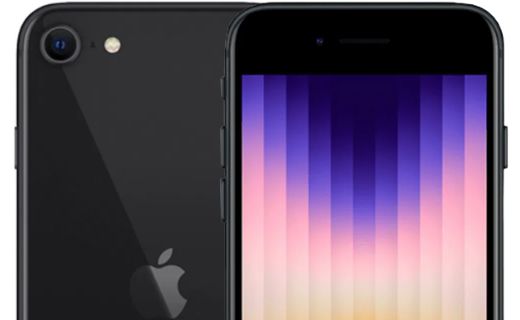 Sinds vrijdag 25 maart ligt de derde generatie van de iPhone SE in de winkels. Pessimisten zouden zeggen: dit is een iPhone met een gedateerd design, een te klein scherm en een hopeloos ouderwetse thuisknop. Maar niet voor niets is de iPhone SE 2022 een publiekslieveling. Als je een beetje omdenkt, heeft de nieuwe iPhone SE zelfs dingen te bieden die je op de iPhone 13 moet missen. Dit zijn de vier grote voordelen van de iPhone SE 2022!
Sinds vrijdag 25 maart ligt de derde generatie van de iPhone SE in de winkels. Pessimisten zouden zeggen: dit is een iPhone met een gedateerd design, een te klein scherm en een hopeloos ouderwetse thuisknop. Maar niet voor niets is de iPhone SE 2022 een publiekslieveling. Als je een beetje omdenkt, heeft de nieuwe iPhone SE zelfs dingen te bieden die je op de iPhone 13 moet missen. Dit zijn de vier grote voordelen van de iPhone SE 2022!
Auteur: Redactie




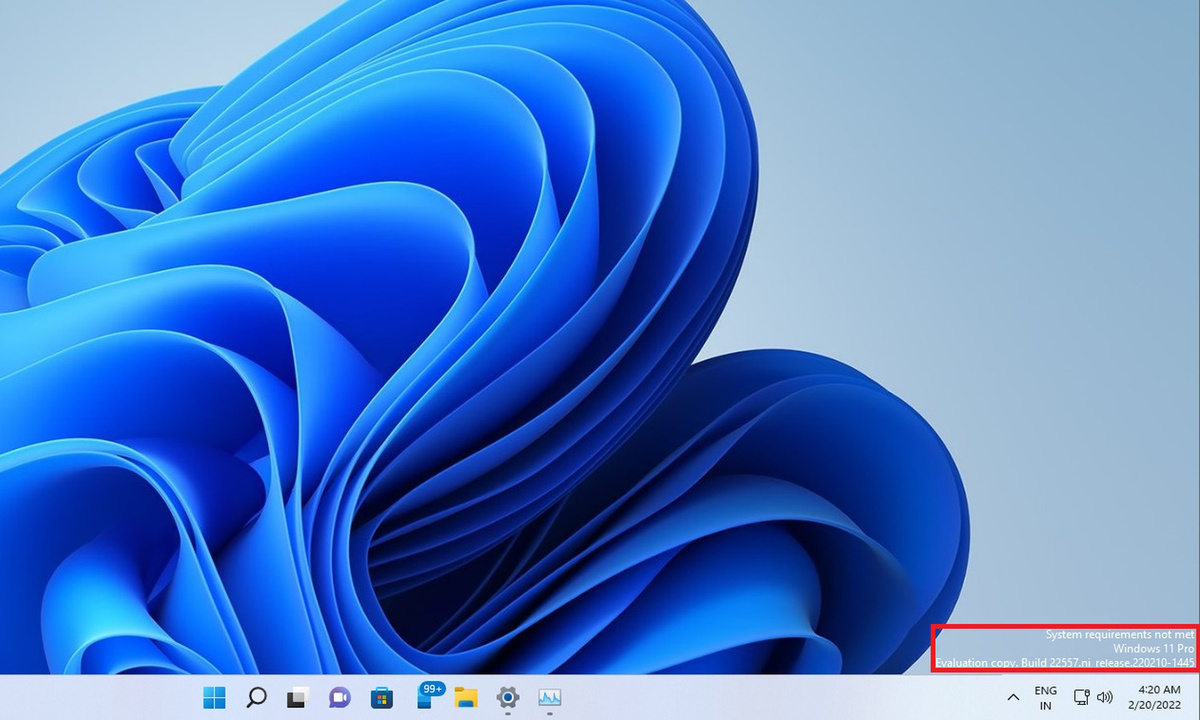


:strip_exif()/i/2004971432.jpeg?f=imagemedium)

.png)
:strip_exif()/i/2004999282.jpeg?f=imagemedium)
